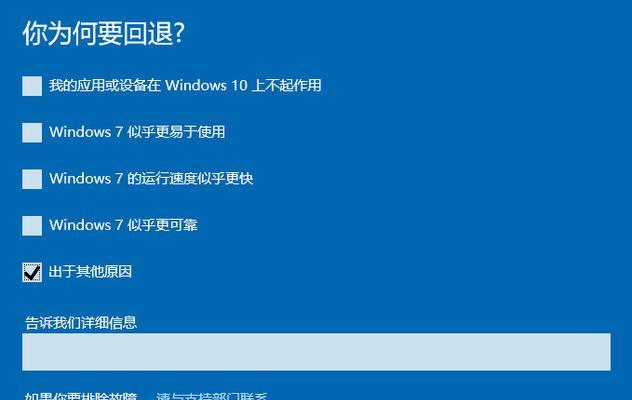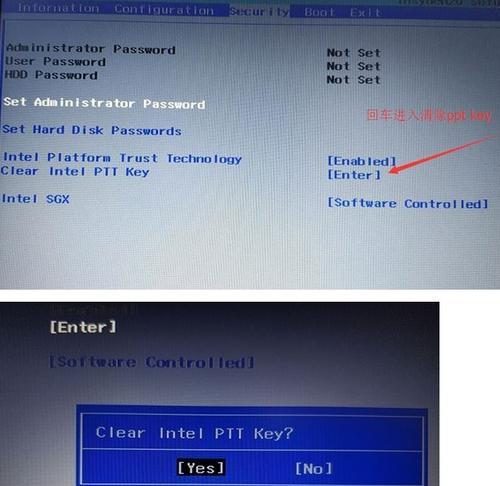众所周知,DellWin10笔记本在日常使用中可能会遇到性能下降、运行速度变慢等问题。为了提升用户体验,本文将详细介绍15个简单的方法,帮助你优化DellWin10笔记本的性能,提高运行速度和稳定性。
清理垃圾文件和临时文件
在“控制面板”中找到“系统和安全”,点击“清理磁盘空间”,勾选需要清理的项目,如临时文件、下载文件、回收站等,点击“确定”进行清理,以释放磁盘空间和提升系统运行速度。
禁用开机自启动程序
打开任务管理器,切换到“启动”选项卡,禁用不必要的自启动程序,以减少系统开机启动时间,并释放系统资源,提升运行速度。
优化硬盘性能
在“控制面板”中找到“电源选项”,点击“更改计划设置”,选择“更改高级电源设置”,展开“硬盘”,将“关闭硬盘”设置为较长的时间,以减少硬盘的频繁运行,提高硬盘寿命和系统性能。
升级驱动程序
访问Dell官方网站,下载并安装最新的驱动程序,包括显卡驱动、声卡驱动等,以提升设备的兼容性和稳定性,保证系统的流畅运行。
清理注册表
使用专业的注册表清理工具,如CCleaner,进行注册表扫描和清理,删除无效和冗余的注册表项,以提高系统的稳定性和速度。
优化电源选项
在“控制面板”中找到“电源选项”,选择“调整计算机功率和睡眠模式”,将电源计划设置为“高性能”,以获得更好的系统性能。
清理桌面图标
将桌面上的多余图标整理到文件夹中或删除,减少桌面负担,提高系统资源利用率和运行速度。
关闭视觉效果
在“控制面板”中找到“系统”,点击“高级系统设置”,在“高级”选项卡中点击“性能设置”,选择“最佳性能”,关闭不必要的视觉效果,以减轻系统负担。
增加虚拟内存
在“控制面板”中找到“系统和安全”,点击“系统”,选择“高级系统设置”,在“性能”选项卡中点击“设置”,选择“高级”选项卡,在“虚拟内存”一栏点击“更改”,勾选“自动管理所有驱动器的页面文件大小”,或手动设置适当的虚拟内存大小。
清理浏览器缓存和插件
打开浏览器,进入设置选项,清理浏览器缓存和禁用无用的插件,以提高浏览器的运行速度和响应能力。
定期进行磁盘碎片整理
打开“文件资源管理器”,右键点击需要整理的磁盘,选择“属性”,切换到“工具”选项卡,点击“优化”按钮,进行磁盘碎片整理,以提高文件访问速度和系统性能。
安装防病毒软件并进行定期扫描
下载并安装可信赖的防病毒软件,定期更新病毒库,并进行系统全盘扫描,清理可能存在的恶意软件,保护系统安全和稳定。
关闭自动更新
在“控制面板”中找到“Windows更新”,点击“更改设置”,将自动更新设置为“从不检查更新”,以避免在关键时刻系统自动更新导致卡顿和延迟。
增加物理内存
根据自身需求和预算,考虑升级物理内存,提高系统运行速度和处理大型程序的能力。
定期备份重要数据
定期备份重要的个人数据和文件,以防止意外数据丢失和系统故障,保证数据安全和可靠性。
通过执行以上15个方法,你可以轻松优化DellWin10笔记本的性能,提升运行速度和稳定性。记住,定期维护和优化是保持笔记本高效运行的关键。